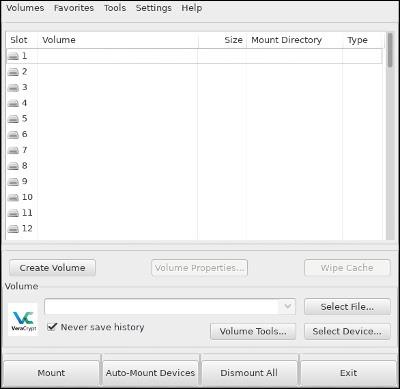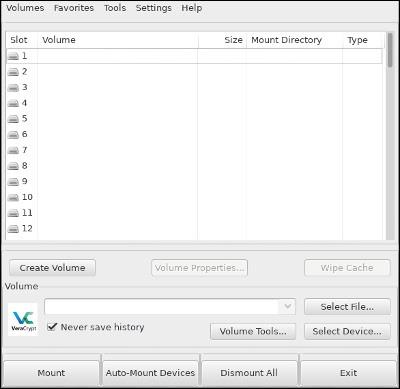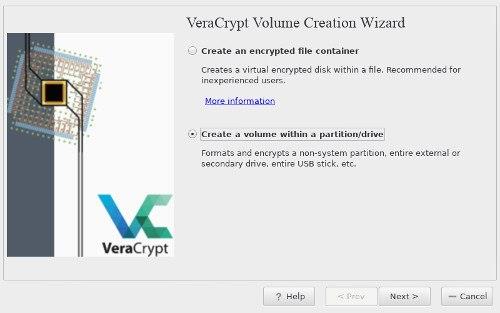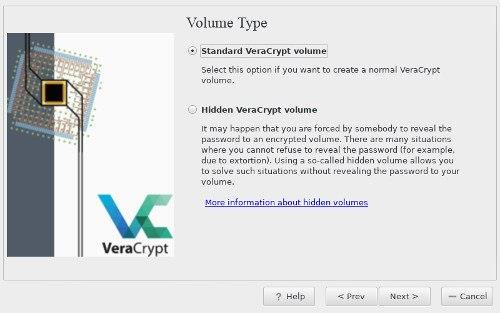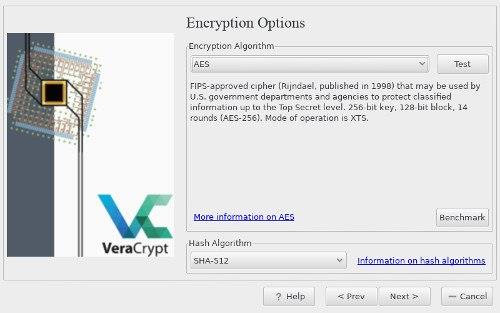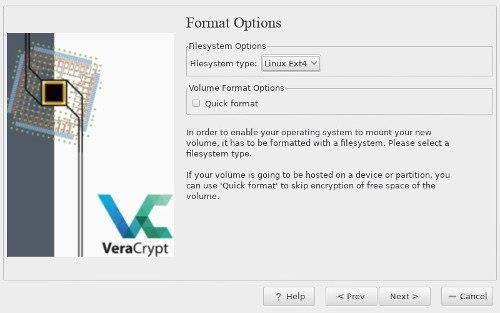USB (aftageligt drev) er hvor dine vigtige filer er gemt. Hvad vil der ske, hvis du mister det? Hvis du ikke har lavet en sikkerhedskopi, vil alle dine vigtige data gå tabt, eller endnu værre, du ved ikke, hvem der skal bruge dem.
Det er bedre at beskytte dig selv ved at kryptere din USB. Hvis du bruger denne metode, kan du være sikker på, at dine data er i god stand, medmindre du har rigelige ressourcer til at bryde avanceret kryptering, eller fordi du ikke har opsat nok sikkerhed.
Download og installer VeraCrypt
VeraCrypt er den nemme og sikre måde at kryptere din USB og andre lagerenheder på. Desuden er dette også en meget pålidelig applikation
I denne artikel vil jeg vise dig, hvordan du bruger VeraCrypt i Linux og Windows, men applikationen er også tilgængelig på Mac.
Windows- og Mac-brugere kan downloade installationsprogrammet fra projektets downloadside , mens Linux-brugere kan finde VeraCrypt i deres distributionslagre. Eller du kan også downloade via nedenstående link:
Hvis du er bekymret for sikkerheden, kan du bruge signaturerne på downloadsiden til at bekræfte installationsprogrammet, før du kører det.
VeraCrypt giver et ret simpelt installationsprogram, du skal bare klikke og følge instruktionerne. Nøgleordet "Næste" fungerer i de fleste tilfælde.
USB-kryptering
Når du har installeret VeraCrypt, kan du åbne den og begynde at opsætte din USB.
Før du starter, skal du huske at kopiere alt fra den USB, fordi denne proces vil formatere USB, og du vil miste alle filerne på den.
Opret volumen
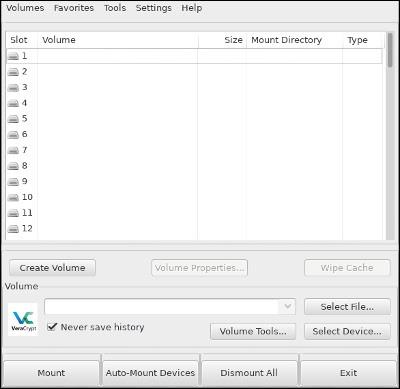
Første gang du åbner VeraCrypt, vil du se et vindue med en liste over tilgængelige drev. Det er dog ikke alle rigtige drev. De vil dukke op, hvor du monterer det krypterede drev, så du skal ikke bekymre dig for meget!
Lige nedenfor vil du se knappen Opret lydstyrke , klik for at vælge den.
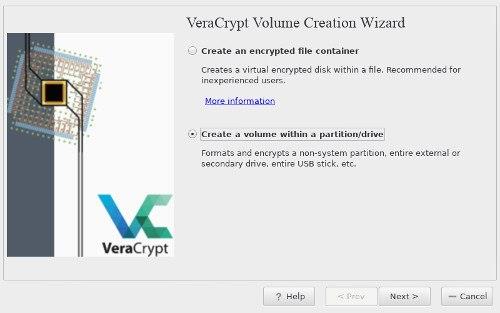
Derefter vil du se vinduet Volume Creation Wizard vises. Der vil være 2 muligheder for dig at vælge imellem. Du bør dog vælge den anden mulighed, fordi du vil oprette en krypteret diskenhed på USB-enheden og derefter klikke på Næste.
Standard og skjult
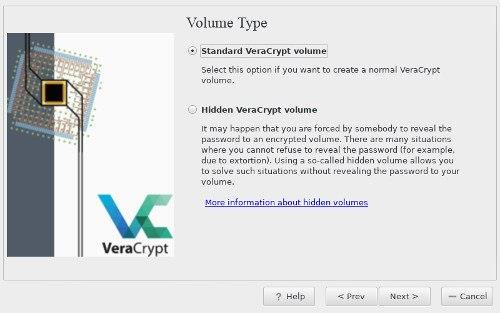
VeraCrypt understøtter to forskellige typer af krypterede volumener. For det første har du standardvolumen. De er blot grundlæggende krypterede volumener, der er frit synlige. Skjult lydstyrke kan ikke ses. For de fleste programmer ligner de bare tilfældige data eller et uformateret drev. Disse skjulte volumener vil give et ekstra niveau af sikkerhed for din USB.
Vælg USB
Den næste skærm giver dig mulighed for at vælge den lydstyrke, du vil kryptere. Det er også her, du skal vælge USB-enheden fra listen over tilgængelige drev. Sørg for at vælge den rigtige, for der vil være problemer, hvis den ved et uheld formaterer og krypterer en vigtig harddisk.
Derudover har du valget mellem at kryptere hele enheden eller en enkelt partition på den pågældende enhed. Hvis du vil kryptere hele enheden, skal du vælge enheden i menuen og ikke en hvilken som helst partition.
Vælg kryptering
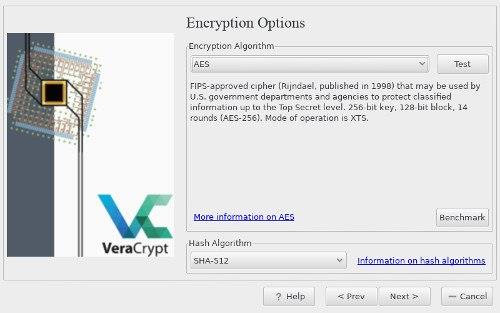
Dette er et meget vigtigt skridt. Den type kryptering, du vælger, beskytter dine filer. Hvis du ikke er vidende om kryptering, skal du vælge AES som " Krypteringsalgoritmen " og SHA512 som " Hash Algorithm .
Du kan også bruge krypteringsgrupperingsmulighederne, hvis du ikke føler dig sikker nok. De vil dog bremse dit drev.
Lav et kodeord

Det næste vindue giver dig mulighed for at indstille en adgangskode. Du skal bruge en adgangskode for at åbne en krypteret USB og skal balancere sikkerhed og nem at huske adgangskoden. En adgangskode på omkring 15 tegn er bedst.
Hvis du glemmer din adgangskode, vil dine data gå tabt, og der er ingen måde at få dem tilbage.
Formater og udfyld
De sidste to vinduer hjælper dig med at oprette kryptering, vælge et format til drevet og formatere det.
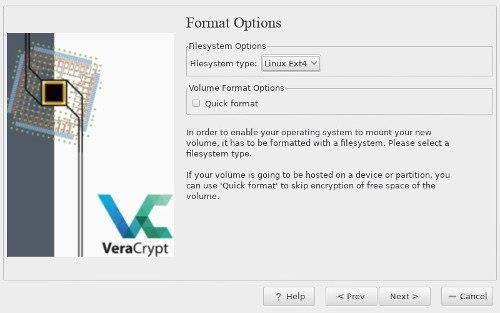
Installationsprogrammet vil spørge, om du skal gemme filer, der er større end 4 GB. Det vil som standard oprette en FAT32-partition, hvis du vælger ikke at gøre det, da dette er det mest almindelige valg. Du bør dog vælge en NTFS- partition til Windows eller en EXT4- partition til Linux.
Når du genererer krypteringskryptering, skal du flytte musen tilfældigt i indstillingsvinduet for at hjælpe VeraCrypt med at generere den mest sikre krypteringsnøgle som muligt.
Til sidst skal du vælge Udfør og lade VeraCrypt oprette det krypterede volumen.
Brug USB
Gå tilbage til hovedskærmen, og sæt USB'en i computeren. Klik på Vælg enhed , vælg derefter din krypterede USB , og klik på Åbn.
Gå tilbage til hovedmenuen og klik på Mount nederst i vinduet.
VeraCrypt vil montere dit drev, hvor du angiver det. Så kan du bruge det som ethvert andet USB-drev.
Ved at bruge VeraCrypt bliver din USB krypteret, og du kan føle dig fuldstændig sikker på dine data!